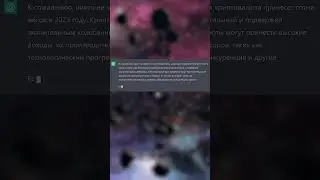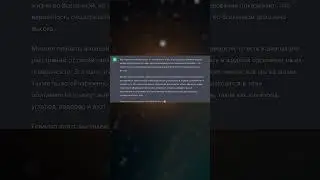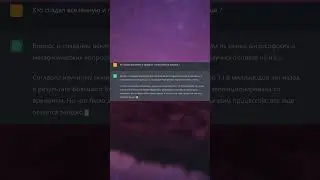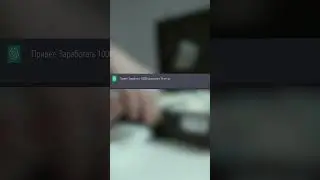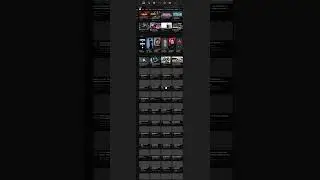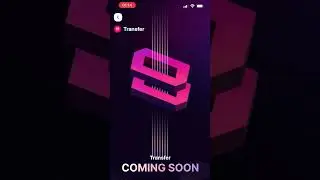КЛИКЕР в Unity за 5 МИНУТ C# Tutorial
Всем привет в этом видео я покажу как сделать кликер в unity за 5 минут!
Перед началом видео не забудьте подписаться и поставить лайк чтобы участвовать в конкурсе. Подробнее о нем в конце видео !
Для начала чтобы сделать кликер нам нужен будет игровой движок Unity: https://unity.com/ru
После того как вы его установили запускаем UNITY создаем проект в 2 Д.
Когда у вас откроется UNITY нажимаем на File Build Setting и меня платформу на андроид.
После этого первым делом создаем Canvas и подгоняем его под размеры камеры и под все мобильные устройства можете повторять за мной и делать все как в видео.
После настройки канваса нам нужны будут кнопки при нажатий которых будет фармится наши очки. Для этого создаем эти кнопки и подгоняем их под нужные размеры.
Чтобы приукрасить наше приложение ищем картинки в гугле по нашей тематике и закидываем их в проект в моем случае это криптовалюта.
После создаем еще 2 ячейки с текстом где будет наш счет и подгоняем их под размеры.
После того как визуальная часть готова приступаем писать script чтобы при нажатий на кнопку у нас добавлялись очки. Для этого создаем скрипт называем его и открываем в Visual Studio.
После того как открыли создаем 2 переменные типа int и текст. И не забываем подключить библиотеку UI.
Нам нужна будет функция. При нажатии кнопки она будет выполняться и добавляться очки. В UPDATE мы присваиваем тексту нашу переменную с очками.
После того как мы написали скрипт сохраняем его. Переходим в Unity и создаем объект на который мы кидаем скрипт и в этот объект кидаем наш текст к которому будут добавлять очки.
Потом выбираем кнопку создаем событие у этой кнопки кидаем туда наш объект со скриптом, выбираем нашу функцию и запускаем.
Но как вы можете увидеть у нас при каждом запуске не сохраняются очки поэтому переходим в код и добавляем PlayerPrefs. Он сохраняет наши очки. В функций старт прописываем уже не Set а Get и название которые мы давали. Пробуем и видим что все работает.
Оцени tutorial по созданию кликера комментарием!
#unity #clicker #tutorial
1. 00:00 - Начало
2. 00:20 - Switch Platform Unity
3. 00:33 - Настройка canvas в Unity
4. 00:50 - Создание кнопок
5. 01:25 - Внешний вид
6. 03:20 - Пишем код на C#
7. 04:35 - Тестируем что получилось
8. 06:00 - Конкурс
► Канал - / @phoenix11
► Инстаграм - / sashok_543359
► Я ВКонтакте - https://vk.com/sasha543359
Смотрите видео КЛИКЕР в Unity за 5 МИНУТ C# Tutorial онлайн, длительностью часов минут секунд в хорошем качестве, которое загружено на канал Phoenix 08 Февраль 2021. Делитесь ссылкой на видео в социальных сетях, чтобы ваши подписчики и друзья так же посмотрели это видео. Данный видеоклип посмотрели 1,261 раз и оно понравилось 56 посетителям.